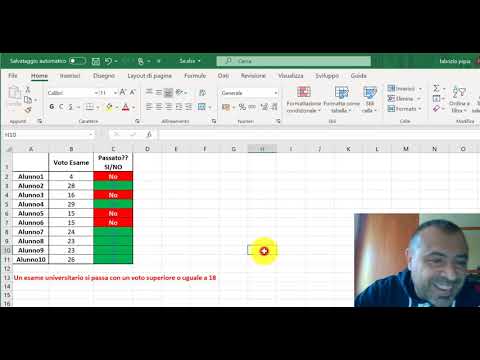Questa funzione non abilita i tasti di scelta rapida ovunque ci si potrebbe aspettare, ma funziona sulla maggior parte dei menu di scelta rapida (quelli che si ottengono facendo clic con il tasto destro su file o cartelle) in Windows e alcune app. In alcune app (come File Explorer e app Microsoft Office), puoi attivare tasti di scelta rapida simili premendo il tasto Alt. Sia che tu lo faccia o usi la funzione di accesso facilitato di cui stiamo parlando, puoi facilmente utilizzare i tasti freccia per muoverti nel menu e premere la lettera sottolineata per eseguire un comando su quei menu.
Per iniziare, premi Windows + I per aprire l'app Impostazioni. Nella pagina principale, fai clic sulla categoria "Accesso facilitato".


Ecco come appare un menu di scelta rapida che potresti vedere quando fai clic con il pulsante destro del mouse su un file (è abilitato a sinistra e disabilitato a destra).